Deze wikiHow leert je hoe je je Skype-contactpersonen kunt organiseren door ze aan aangepaste lijsten toe te voegen. Zorg ervoor dat u de nieuwste versie van Skype Classic gebruikt voordat u met contactlijsten werkt.
Deel een van de drie:
Een lijst maken
-
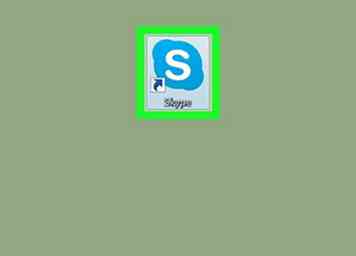 1 Open Skype. Je vindt het in de map Programma's op een Mac of in het Windows / Start-menu op een pc.
1 Open Skype. Je vindt het in de map Programma's op een Mac of in het Windows / Start-menu op een pc. - Meld u nu aan als u zich nog niet bij Skype hebt aangemeld.
-
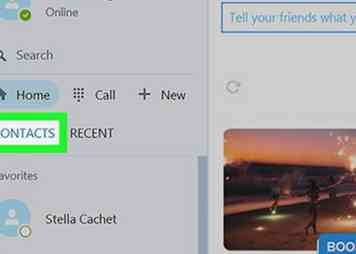 2 Klik met de rechtermuisknop op de CONTACTEN tab. Het is in de buurt van de bovenkant van de linkerkolom. Een pop-upmenu verschijnt.
2 Klik met de rechtermuisknop op de CONTACTEN tab. Het is in de buurt van de bovenkant van de linkerkolom. Een pop-upmenu verschijnt. -
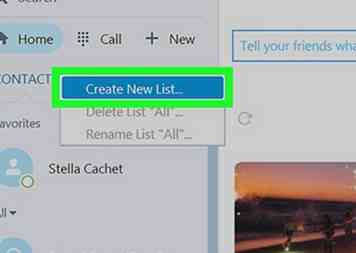 3 Klik Maak een nieuwe lijst ... .
3 Klik Maak een nieuwe lijst ... . -
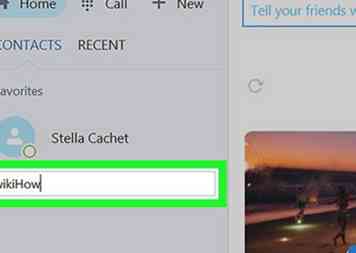 4 Typ een naam voor de lijst en druk op ↵ invoeren. Dit moet iets zijn dat de mensen beschrijft die u aan de lijst toevoegt (bijvoorbeeld Werkvrienden, Familie). U kunt nu contacten aan de lijst toevoegen om ze georganiseerd te houden.[1]
4 Typ een naam voor de lijst en druk op ↵ invoeren. Dit moet iets zijn dat de mensen beschrijft die u aan de lijst toevoegt (bijvoorbeeld Werkvrienden, Familie). U kunt nu contacten aan de lijst toevoegen om ze georganiseerd te houden.[1] - Herhaal dit proces om extra lijsten te maken.
- Om uw lijsten te bekijken, klikt u op CONTACTEN Klik op het tabblad en klik vervolgens op de pijl-omlaag naast 'Alle'. U kunt vervolgens op een lijstnaam klikken om alleen de contacten in deze lijst te bekijken.
- Als je een Mac gebruikt, heb je ook een balk met lijsten boven je gesprekslijst.
Tweede deel van de drie:
Contactpersonen aan lijsten toevoegen
-
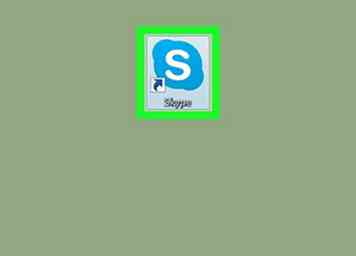 1 Open Skype. Je vindt het in de map Programma's op een Mac of in het Windows / Start-menu op een pc.
1 Open Skype. Je vindt het in de map Programma's op een Mac of in het Windows / Start-menu op een pc. - Meld u nu aan als u zich nog niet bij Skype hebt aangemeld.
-
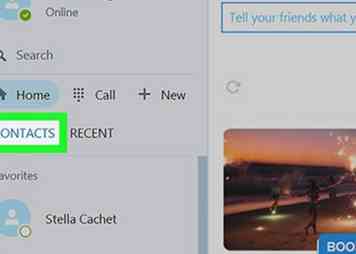 2 Klik op de CONTACTEN tab. Het is in de buurt van de bovenkant van de linkerkolom. Dit toont een lijst met al je contacten.
2 Klik op de CONTACTEN tab. Het is in de buurt van de bovenkant van de linkerkolom. Dit toont een lijst met al je contacten. - Dit lijkt op een adresboekpictogram in sommige versies van Skype.
-
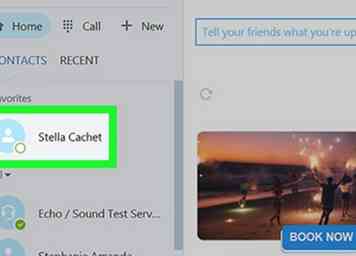 3 Klik met de rechtermuisknop op de naam van een contact. Dit moet een contact zijn dat u aan uw nieuwe lijst wilt toevoegen. Een menu verschijnt.
3 Klik met de rechtermuisknop op de naam van een contact. Dit moet een contact zijn dat u aan uw nieuwe lijst wilt toevoegen. Een menu verschijnt. - Als uw computer geen rechtermuisknop heeft, drukt u op Ctrl op je toetsenbord terwijl je op de linkerknop klikt.
-
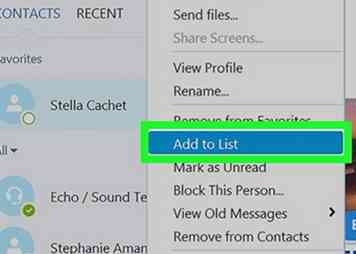 4 Klik Toevoegen aan lijst. Een ander menu zal uitbreiden.
4 Klik Toevoegen aan lijst. Een ander menu zal uitbreiden. -
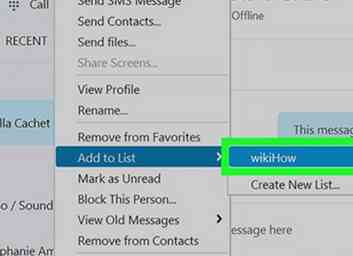 5 Selecteer een lijst. Hiermee voegt u het contact toe aan de geselecteerde lijst.[2]
5 Selecteer een lijst. Hiermee voegt u het contact toe aan de geselecteerde lijst.[2] - Als je het ziet Beheer lijsten in plaats van Toevoegen aan lijst, dit betekent dat de contactpersoon al op een andere lijst staat. Dat is goed, omdat contacten kunnen worden toegevoegd aan meerdere lijsten. Gewoon klikken Beheer lijstenen selecteer vervolgens de naam van de nieuwe lijst om ze toe te voegen.
- Om uw lijsten te bekijken, klikt u op CONTACTEN Klik op het tabblad en klik vervolgens op de pijl-omlaag naast 'Alle'. U kunt vervolgens op een lijstnaam klikken om alleen de contacten in deze lijst te bekijken.
- Als je een Mac gebruikt, heb je ook een balk met lijsten boven je gesprekslijst.
Derde deel van de drie:
Lijsten beheren
-
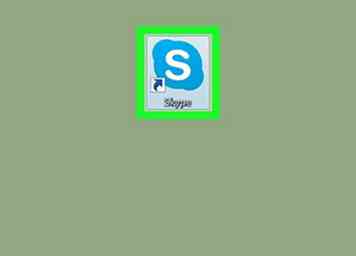 1 Open Skype. Je vindt het in de map Programma's op een Mac of in het Windows / Start-menu op een pc.
1 Open Skype. Je vindt het in de map Programma's op een Mac of in het Windows / Start-menu op een pc. - Meld u nu aan als u zich nog niet bij Skype hebt aangemeld.
-
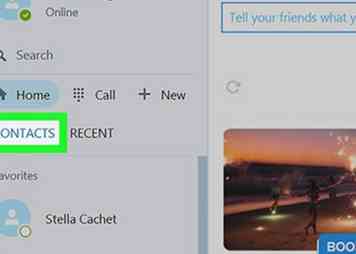 2 Klik op de CONTACTEN tab. Het staat bovenaan de linkerkolom.
2 Klik op de CONTACTEN tab. Het staat bovenaan de linkerkolom. -
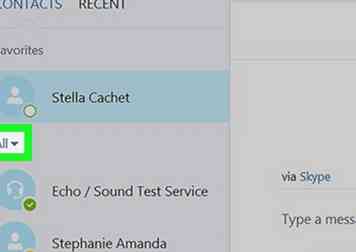 3 Klik op de pijl-omlaag naast 'Alles'."Het is in de top van de linkerkolom. Een menu wordt uitgevouwen en toont de namen van al uw contactlijsten.[3]
3 Klik op de pijl-omlaag naast 'Alles'."Het is in de top van de linkerkolom. Een menu wordt uitgevouwen en toont de namen van al uw contactlijsten.[3] -
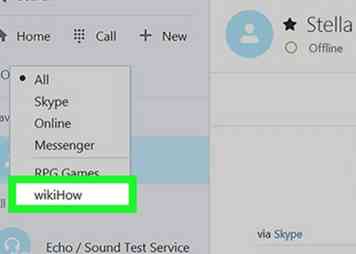 4 Klik op een lijst.
4 Klik op een lijst. -
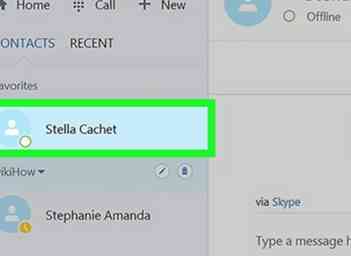 5 Beweeg de muis over de naam van de lijst. Twee pictogrammen verschijnen naast de naam van de lijst.
5 Beweeg de muis over de naam van de lijst. Twee pictogrammen verschijnen naast de naam van de lijst. -
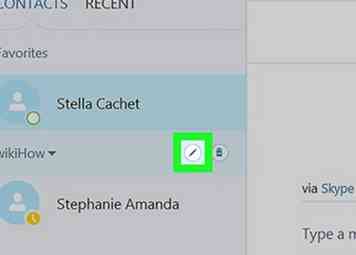 6 Klik op het potloodpictogram om de lijst te hernoemen. Nu kunt u wissen wat er in de doos zit en een nieuwe naam voor de lijst typen. Als u klaar bent, drukt u op ↵ invoeren of ⏎ terugkeer om je werk te redden.
6 Klik op het potloodpictogram om de lijst te hernoemen. Nu kunt u wissen wat er in de doos zit en een nieuwe naam voor de lijst typen. Als u klaar bent, drukt u op ↵ invoeren of ⏎ terugkeer om je werk te redden. - U kunt een standaardlijst niet hernoemen, zoals "Online" of "Skype".
-
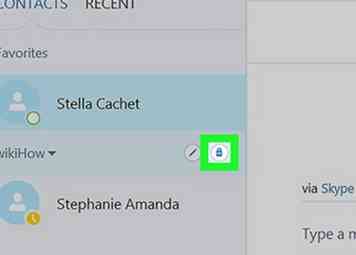 7 Klik op het prullenbakpictogram om de lijst te verwijderen. Hiermee wordt de lijst verwijderd uit Skype zonder de leden van de lijst te verwijderen.
7 Klik op het prullenbakpictogram om de lijst te verwijderen. Hiermee wordt de lijst verwijderd uit Skype zonder de leden van de lijst te verwijderen.
Facebook
Twitter
Google+
 Minotauromaquia
Minotauromaquia
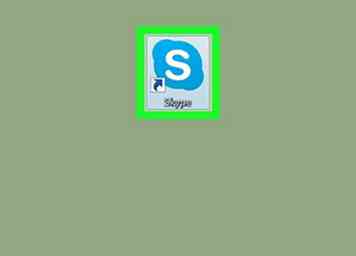 1 Open Skype. Je vindt het in de map Programma's op een Mac of in het Windows / Start-menu op een pc.
1 Open Skype. Je vindt het in de map Programma's op een Mac of in het Windows / Start-menu op een pc. 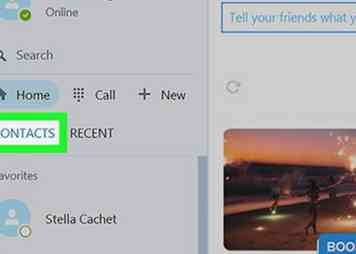 2 Klik met de rechtermuisknop op de
2 Klik met de rechtermuisknop op de 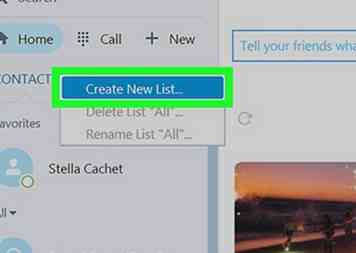 3 Klik
3 Klik 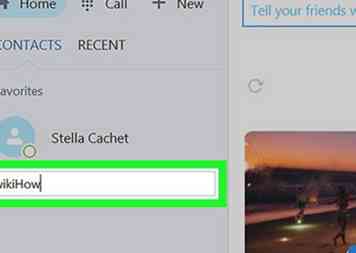 4 Typ een naam voor de lijst en druk op
4 Typ een naam voor de lijst en druk op 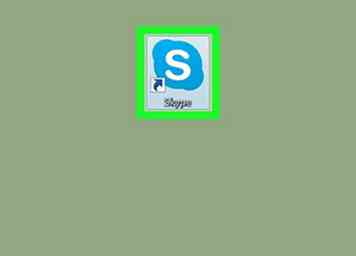 1 Open Skype. Je vindt het in de map Programma's op een Mac of in het Windows / Start-menu op een pc.
1 Open Skype. Je vindt het in de map Programma's op een Mac of in het Windows / Start-menu op een pc. 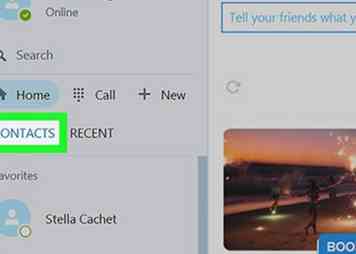 2 Klik op de
2 Klik op de 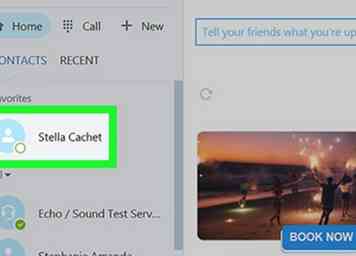 3 Klik met de rechtermuisknop op de naam van een contact. Dit moet een contact zijn dat u aan uw nieuwe lijst wilt toevoegen. Een menu verschijnt.
3 Klik met de rechtermuisknop op de naam van een contact. Dit moet een contact zijn dat u aan uw nieuwe lijst wilt toevoegen. Een menu verschijnt. 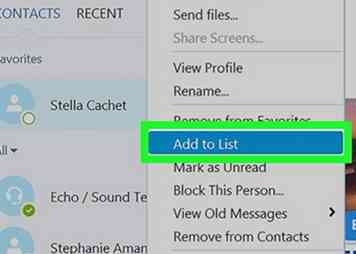 4 Klik
4 Klik 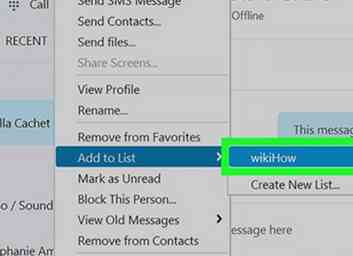 5 Selecteer een lijst. Hiermee voegt u het contact toe aan de geselecteerde lijst.[2]
5 Selecteer een lijst. Hiermee voegt u het contact toe aan de geselecteerde lijst.[2] 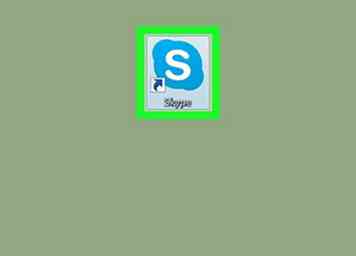 1 Open Skype. Je vindt het in de map Programma's op een Mac of in het Windows / Start-menu op een pc.
1 Open Skype. Je vindt het in de map Programma's op een Mac of in het Windows / Start-menu op een pc. 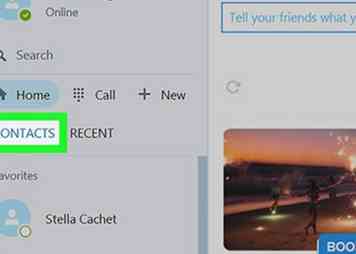 2 Klik op de
2 Klik op de 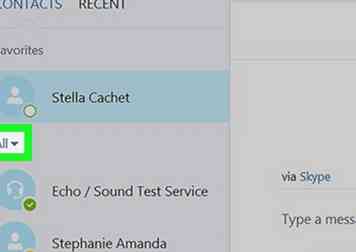 3 Klik op de pijl-omlaag naast 'Alles'."Het is in de top van de linkerkolom. Een menu wordt uitgevouwen en toont de namen van al uw contactlijsten.[3]
3 Klik op de pijl-omlaag naast 'Alles'."Het is in de top van de linkerkolom. Een menu wordt uitgevouwen en toont de namen van al uw contactlijsten.[3] 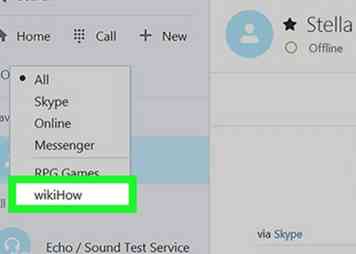 4 Klik op een lijst.
4 Klik op een lijst. 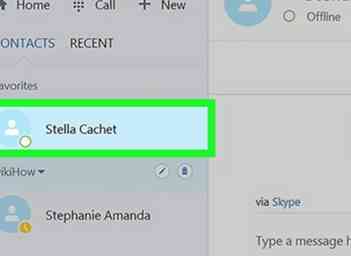 5 Beweeg de muis over de naam van de lijst. Twee pictogrammen verschijnen naast de naam van de lijst.
5 Beweeg de muis over de naam van de lijst. Twee pictogrammen verschijnen naast de naam van de lijst. 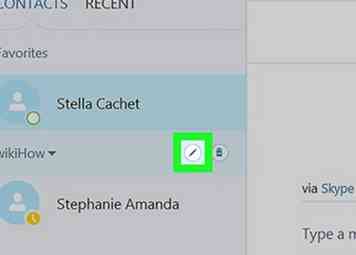 6 Klik op het potloodpictogram om de lijst te hernoemen. Nu kunt u wissen wat er in de doos zit en een nieuwe naam voor de lijst typen. Als u klaar bent, drukt u op
6 Klik op het potloodpictogram om de lijst te hernoemen. Nu kunt u wissen wat er in de doos zit en een nieuwe naam voor de lijst typen. Als u klaar bent, drukt u op 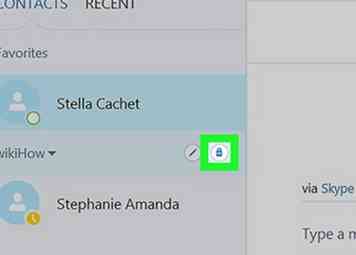 7 Klik op het prullenbakpictogram om de lijst te verwijderen. Hiermee wordt de lijst verwijderd uit Skype zonder de leden van de lijst te verwijderen.
7 Klik op het prullenbakpictogram om de lijst te verwijderen. Hiermee wordt de lijst verwijderd uit Skype zonder de leden van de lijst te verwijderen.